阅读提示:本文共计约1341个文字,预计阅读时间需要大约3.725分钟,由作者在线观看免费编辑整理创作于2023年12月23日08时37分59秒。
随着互联网的普及和计算机技术的不断发展,电脑病毒、恶意软件和黑客攻击等问题日益严重。为了保护我们的电脑安全,安装一款或多款杀毒软件是非常必要的。然而,有时候我们可能会忘记自己已经安装了哪些杀毒软件,或者想要查看电脑上是否已经安装了足够的防护。那么,如何查找电脑中的所有杀毒软件呢?本文将为您介绍几种方法。
方法一:使用Windows系统自带的功能
- 首先,按下Win键 R组合键,打开“运行”对话框。
- 在“运行”对话框中输入“appwiz.cpl”,然后按回车键。这将打开“程序和功能”窗口。
- 在“程序和功能”窗口中,您可以看到已安装的所有程序列表。在这里,您可以找到已安装的杀毒软件。通常,杀毒软件的名称会包含“Antivirus”或“Security”等关键词。
方法二:使用命令提示符
- 首先,按下Win键 X组合键,然后选择“命令提示符(管理员)”。
- 在命令提示符窗口中,输入以下命令:
sc queryex type= service state= all | findstr /I "runnable running" | findstr /I "svcname"
其中,“svcname”是您要查找的杀毒软件的服务名称。您可以通过查看杀毒软件的设置或文档来获取这个信息。
3. 按回车键执行命令,系统将列出所有正在运行的服务。在这里,您可以找到已安装的杀毒软件的相关服务。
方法三:使用第三方软件
如果您觉得以上方法过于复杂,还可以使用一些第三方软件来查找电脑中的所有杀毒软件。例如,“Autoruns”是一款非常实用的启动项管理工具,它可以列出电脑中所有正在运行的程序和服务。您可以在官方网站(https://technet.microsoft.com/en-us/sysinternals/autoruns.aspx)下载并安装这款软件,然后按照提示进行操作。
,查找电脑中的所有杀毒软件的方法有很多,您可以根据自己的需求和喜好选择合适的工具。希望本文能对您有所帮助。
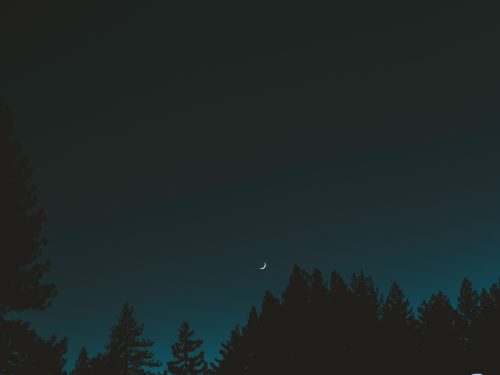 本文主题词:
本文主题词: 怎么查找到电脑上的杀毒软件,查找电脑隐藏文件夹,如何查找电脑自带的杀毒软件,怎样查找电脑杀毒软件,如何查找电脑杀毒软件的位置




